
- •Лабораторна робота № 3 Тема: Основи CorelDraw. Графічний інтерфейс користувача. Основні операції. Створення і перетворення векторних зображень.
- •Короткі теоретичні відомості
- •Завдання Завдання 1
- •Завдання 2
- •Основні принципи роботи з CorelDraw 10
- •Використання сітки, що направляють і вимірювальних лінійок
- •Прив'язка об'єктів
- •Робота з декількома об'єктами
- •Зміна взаємного розташування об'єктів
- •Об'єднання об'єктів у групи
- •Накладення об'єктів один на одного
Лабораторна робота № 3 Тема: Основи CorelDraw. Графічний інтерфейс користувача. Основні операції. Створення і перетворення векторних зображень.
Мета: Оволодіти інтерфейсом користувача і елементарними прийомами створення і обробки зображень векторної графіки.

Короткі теоретичні відомості
29 серпня 2000 корпорація Corel представила CorelDRAW® 10 Graphics Suite - графічний інструмент, який надає дизайнерам засоби створення векторної анімації, підготовки зображень для друку, Web видавництва, коректування растрових зображень і Web-анімації. Пакет графічних програм складається з 3 основних програм і набору допоміжних утиліт:
CorelDRAW – редактор векторної графіки;
Corel PHOTO-PAINT – редактор растрової графіки;
Corel R.A.V.E. – засіб для створення Macromedia Flash™ SWF Web-анімацій.
Вікно програми CorelDRAW складається з:
робочого вікна;
рядка меню команд;
панелі інструментів;
блоку інструментів;
палітри кольорів;
статусного рядка.
Робоче вікно призначене для перегляду розташування графічних об’єктів відносно меж сторінки.
Меню команд призначено для доступу до команд, які програма може виконати. Меню організовано в ієрархічні структури. Команди, які відносяться до однієї функціональної групи, знаходяться під одним пунктом головного меню.
Головне меню складається з таких пунктів:
File (Файл);
Edit (Корекція);
View (Перегляд);
Layout (Розташування);
Arrange (Упорядкування);
Effects (Ефекти);
Bitmaps (Растрові зображення);
Text (Текст);
Tools (Інструменти);
Window (Вікно);
Help (Довідка).
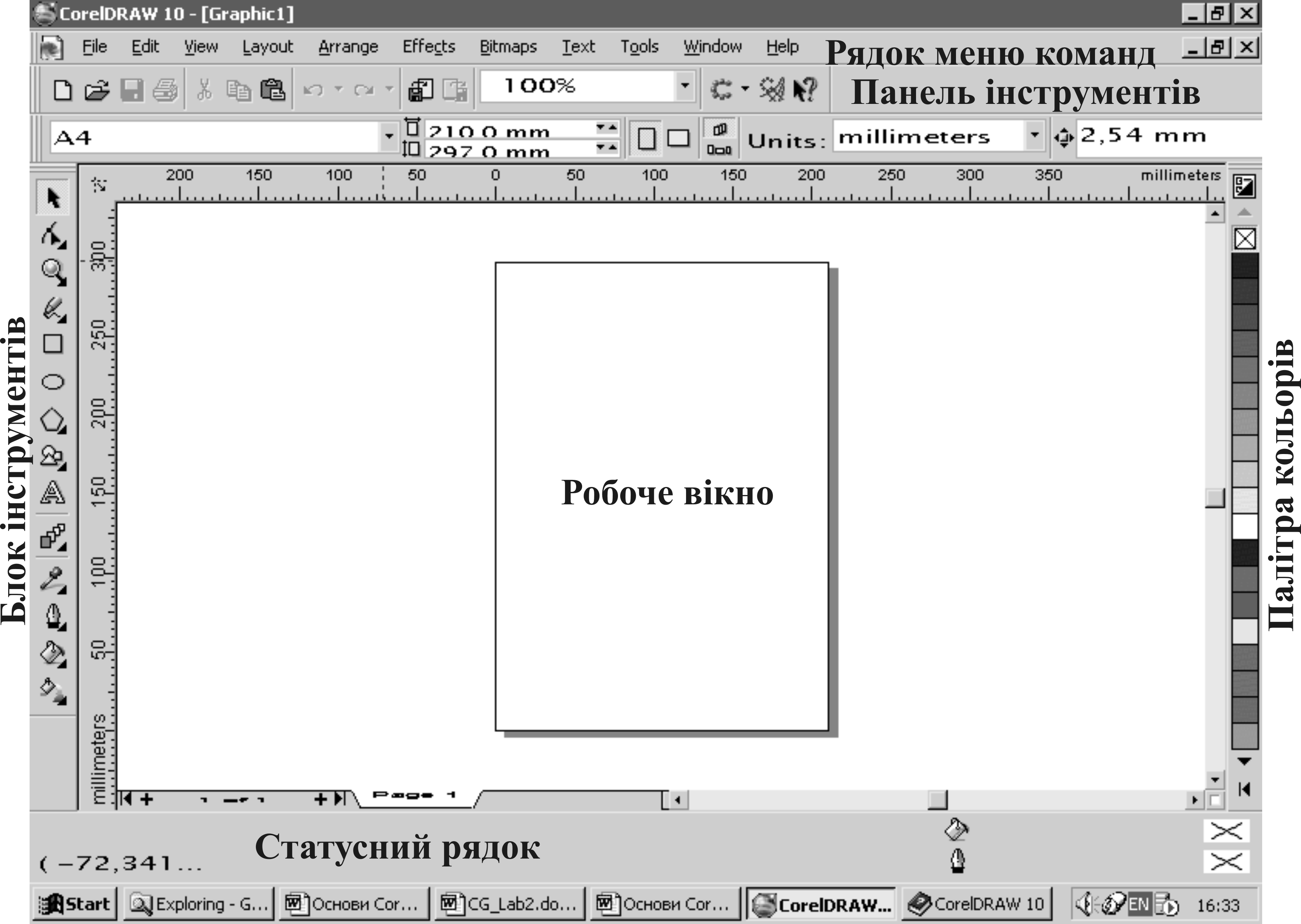
Вибрати команду меню можна лівою кнопокю миші або через клавіатуру. Вхід – клавіша Alt. Перехід – клавіши із стрілками, вхід до підменю або вибір команди – клавіша Enter.
Панель інструментів (Toolbox) – набір іконок для швидкого доступу до деяких команд. Всього є 11 панелей інструментів:
Menu Bar (рядок меню);
Status Bar (статусний рядок);
Standard (стандартна панель інструментів);
Property Bar (панель властивостей);
Toolbox (блок інструментів);
Text (текст);
Zoom (панорама);
Internet (мережа);
Print Merge (друк);
Transform (перетворення);
Visual Basic for Application (макроси).
З цих 11 панелей інструментів 5, як правило, завжди виводяться:
Menu Bar (рядок меню);
Status Bar (статусний рядок);
Standard (стандартна панель інструментів);
Property Bar (панель властивостей);
Toolbox (блок інструментів);
Змінити видимість панелей інструментів можна правою кнопкою миші на одній із верхніх панелей або через меню Window – Toolbars.
Блок інструментів (Toolbox) містить усі основні інструменти для створення іманіпулювання об’єктами. Для зручності деякі інструменти згруповані в меню, що позначено стрілкою в нижньому правому куті іконки. Натиснувши ліву кнопку миші на такій іконці на деякий час, можна отримати доступ до відповідного підменю інструментів.
|
|
|
|
Pick Tool |
Указка – виділення об’єктів |
|
|
|
Група інструментів форми
|
||
|
Shape Tool (F10) |
Форма – коректування вузлів |
|
|
|
|
Knife Tool |
Ніж – розрізає об’єкт на різні об’єкти |
|
Eraser Tool (X) |
Витирачка – витирає чатини об’єкта без порушення контору |
|
Free Transform Tool |
Вільне перетворення – інтерактивне перетворення об’єкту |
Група інструментів перегляду
|
||
|
Zoom Tool |
Масштаб – віддалення і приближення об’єктів |
|
|
|
|
Hand Tool (H) |
Рука – переміщення сторінки відносно точки зору |
Група інструментів кривої
|
||
|
Freehand Tool |
Крива – малювання довільних ліній і кривих |
|
|
|
|
Bezier Tool |
Криві Без’є – ламана з заокругленнями |
|
Artistic Media Tool (I) |
Артистичне - надає доступ до інструментів Brush - щітка, Sprayer - спрей, Calligraphic – каліграф і Pressure - прес |
|
Dimension Tool |
Розміри – нанесення розмірних і виносних ліній |
|
Interactive Connector Tool |
Лінія інтерактивного з’єднання – нанесення діаграмних ліній між об’єктами |
Група інструментів створення об’єктів
|
||
|
Rectangle Tool (F6) |
Прямокутник – з CTRL – рівні сторони, з SHIFT – від центра |
|
|
|
|
Ellipse Tool (F7)
|
Еліпс – малювання овалів |
|
||
|
Polygon Tool (Y) |
Багатокутник – багатокутники і зірки |
|
Spiral Tool (А) |
Спіраль |
|
Graph Paper Tool (D) |
Графічний папір – прямокутні сітки |
|
|
|
|
Basic Shapes |
Базові фігури – паралелограми, трикутники тощо |
|
Arrow Shapes |
Стрілки |
|
Flowchart Shapes |
Форми для діаграм і алгоритмів |
|
Star Shapes |
Зірки |
|
Callout Shapes |
Вигуки |
|
|
|
|
Text Tool (F8) |
Текст – художній або параграфу |
Група інструментів інтерактивних ефектів
|
||
|
Interactive Blend Tool |
Інтерактивне змішування – ефект перетікання між об’єктами |
|
|
|
|
Interactive Contour Tool |
Інтерактивний контур – переміщення контору всередину або назовні об’єкта |
|
Interactive Distortion Tool |
Інтерактивне спотворення – деформація об’єкта |
|
Interactive Envelope Tool |
Інтерактивний конверт - оболонки |
|
Interactive Extrude Tool |
Інтерактивне видавлення |
|
Interactive Drop Shadow Tool
|
Інтерактивна падаюча тінь |
|
Interactively Transparency Tool
|
Інтерактивна прозорость |
Група інструментів настроювання властивостей об’єктів
|
||
|
Eyedropper Tool |
Піпетка – вибір кольору з готового об’єкта |
|
Paintbucket Tool |
Заповнення контуру кольором, обраним піпеткою |
|
|
|
|
Outline Tool |
Абрис – перо обведення контуру |
|
Outline Color Dialog (Shift+F12) |
Діалог вибору кольору абрису |
|
No Outline |
Зняття абрису |
|
Дискретне регулювання товщини абрису |
|
|
Color Docker Window |
Прикріплене вікно вибору кольору абрису |
|
|
|
|
Fill Tool |
Заповнення |
|
Fill Color Dialog (Shift+F11) |
Діалог однорідного заповнення |
|
Fountain Fill Dialog |
Діалог градієнтного заповнення |
|
Pattern Fill Dialog |
Діалог заповнення узором |
|
Texture Fill Dialog |
Діалог текстурного заповнення |
|
PostScript Fill Dialog |
Діалог заповнення високоякісною текстурою PostScript |
|
No Fill |
Відміна заповнення |
|
Color Docker Window |
Прикріплене вікно вибору кольору |
|
|
|
|
Interactive Fill Tool (G) |
Інтерактивне заповнення |
|
Interactive Mesh Fill Tool (M) |
Інтерактивне сіткове заповнення |
Усі інструменти блоку інструментів згруповано у такі групи:
виділення об’єктів;
корекції форми об’єктів;
перегляду зображення;
нанесення кривих;
створення об’єктів;
інтерактивних ефектів;
настроювання властивостей об’єктів.
Палітри кольорів дозволяють обрати необхідний колір об’єкта, абрису, заповнення. Через меню Window, Color Palettes доступні такі палітри кольорів:
CMYK;
RGB;
Uniform;
HKS;
Web-safe;
PANTONE;
TRUMATCH.
Статусний рядок (Status Bar) призначений для виведення оперативної довідкової інформації, наприклад, координати курсору миші.
Таким чином, ми ознайомились з інтерфейсом користувача редактора векторної графіки CorelDRAW 10. Основні елементи цього інтерфейсу такі:
робоче вікно;
рядок меню команд;
панель інструментів;
блок інструментів;
палітра кольорів;
статусний рядок.
